Se il tuo Samsung o un altro dispositivo Android ti segnala l'errore "Scheda SIM non valida", probabilmente stai passando una brutta giornata e non sei in grado di effettuare chiamate o accedere a Internet.
Tuttavia, prima di iniziare a pensare di ordinare una nuova carta SIM (Subscriber Identity Module) o, Dio non voglia, di iniziare ad acquistare un nuovo telefono cellulare, sappi che questo errore è molto spesso il risultato di problemi del software piuttosto che di un problema problema hardware. Almeno questa è una buona notizia!

1. Riavvia il tuo telefono Android
Di fronte a questo errore sul tuo dispositivo Android, la prima linea di difesa è un semplice riavvio. Lo spegnimento e il riavvio possono spesso risolvere piccoli problemi che causano questo e altri errori simili.
Nella maggior parte dei casi, è sufficiente tenere premuto il pulsante di accensione del telefono finché non viene visualizzata l'opzione di riavvio, quindi selezionarla. Tuttavia, i dettagli esatti su come spegnere o riavviare il telefono possono variare in base alla versione di Android o al modello del telefono.
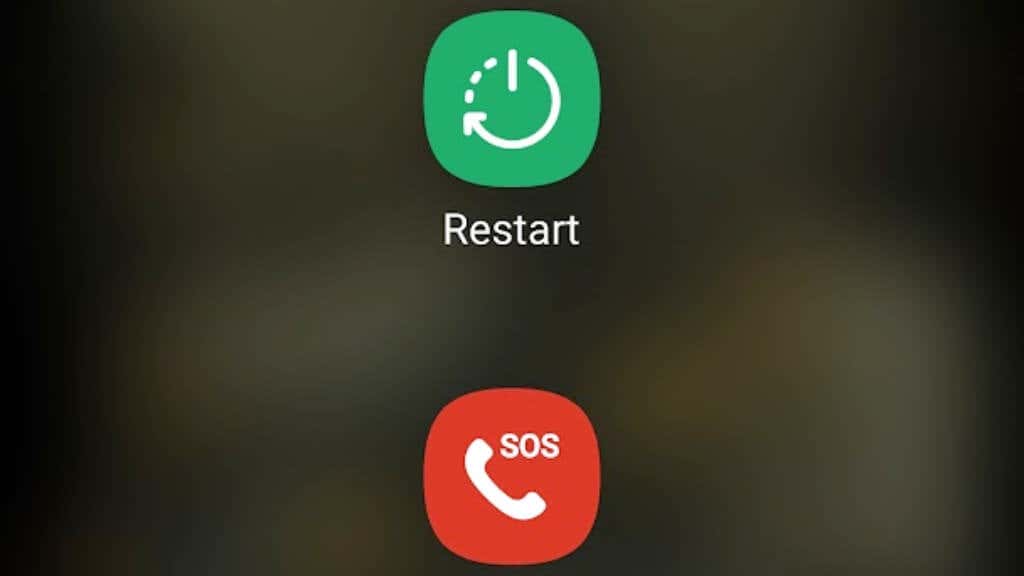
Se hai bisogno di aiuto su come procedere, dai un'occhiata a Come spegnere il tuo telefono Android e conoscerai più modi per spegnere il telefono di quanto ti serva o avresti mai voluto sapere. Prego!
2. Attiva e disattiva la modalità aereo
Modalità aereo è una soluzione one-touch per attivare e disattivare Wi-Fi, Bluetooth e servizi mobili. Come suggerisce il nome, è pensato per semplificare la conformità alle normative delle compagnie aeree sui segnali radio, ma è diventato anche un ottimo strumento per la risoluzione dei problemi.
A volte, l'attivazione della modalità aereo può risolvere problemi relativi alla rete. Passa al menu delle impostazioni del telefono e attiva la modalità aereo. In genere puoi accedere alla modalità aereo facendo scorrere l'area ombreggiata dalla parte superiore dello schermo del telefono e toccando l'icona dell'aereo.
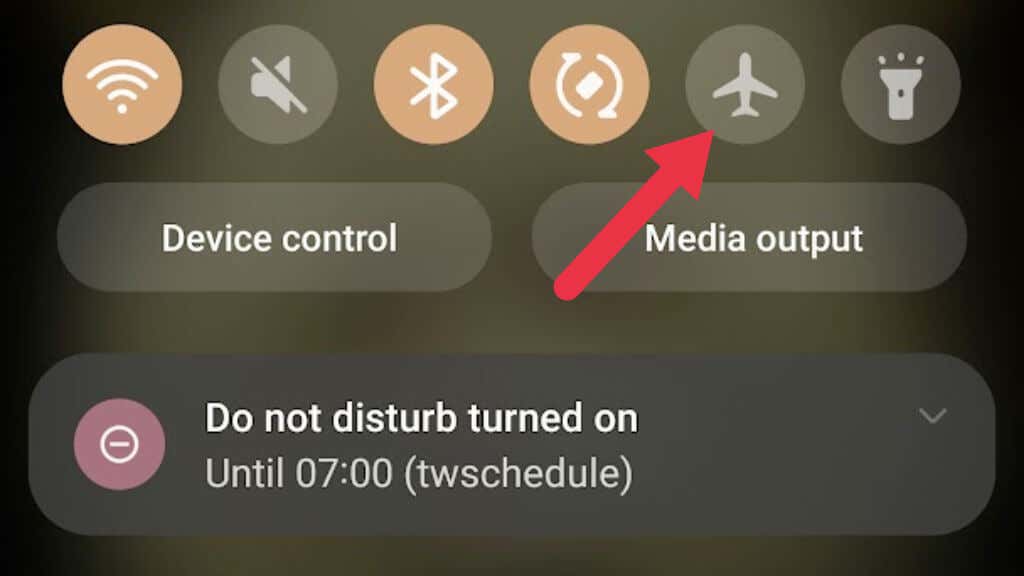
Attendi qualche istante, quindi spegnilo di nuovo. Ciò fornisce alla tua rete mobile un mini "riavvio" che può risolvere piccoli problemi di connettività.
3. Rimuovi e reinserisci la scheda SIM
Un modo rapido per risolvere il problema della scheda SIM è rimuovere la scheda SIM dal telefono Android e reinserirla.
Spegni il telefono, apri la cover posteriore ed estrai delicatamente il vassoio della scheda SIM. Ispeziona la scheda SIM del telefono e il suo slot per eventuali danni visibili. Se tutto sembra a posto, reinserisci la scheda SIM del dispositivo e alimentalo.
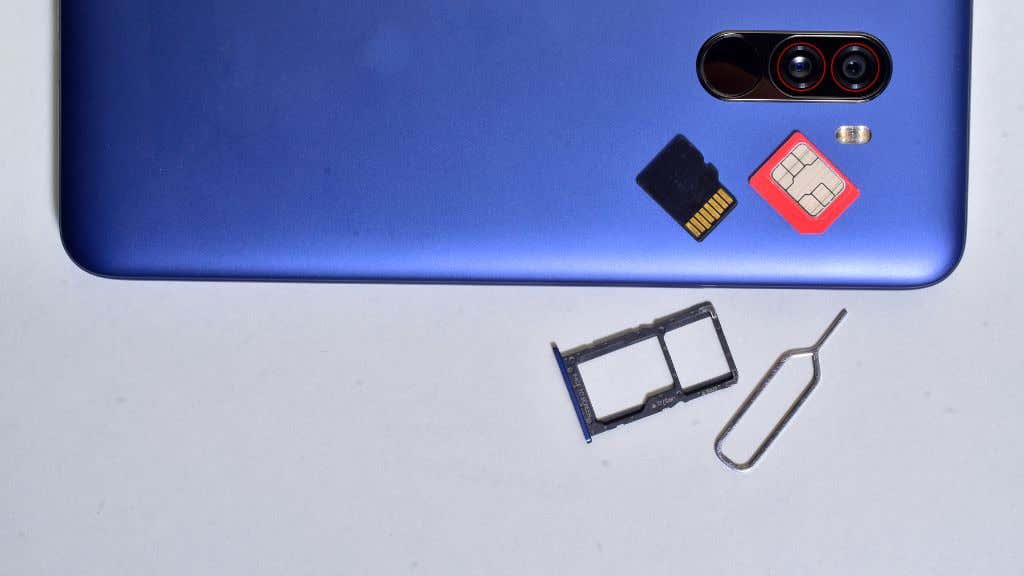 .
.
Molti telefoni più recenti non hanno più il retro rimovibile e si accede alla scheda SIM espellendo un vassoio SIM utilizzando uno strumento di espulsione SIM. Uno avrebbe dovuto essere incluso con il tuo telefono, ma se lo hai perso, sono piuttosto economici da acquistare online o da un negozio di telefoni cellulari. Puoi usare una graffetta o un altro spillo metallico smussato in caso di necessità, ma rischi di danneggiare il telefono se non stai attento.
4. Modalità di rete corretta
Un'altra causa comune dell'errore "Scheda SIM non valida" potrebbe essere che il tuo telefono Android è impostato sulla modalità di rete sbagliata. La maggior parte dei telefoni offre opzioni GSM, LTE o automatiche. Scegliere quello sbagliato potrebbe portare a un errore SIM non valida.
Per risolvere questo problema, vai al menu delle impostazioni, seleziona Reti mobili/Connessioni(o simili), quindi Modalità di retee infine scegli l'opzione giusta per il tuo fornitore di rete.
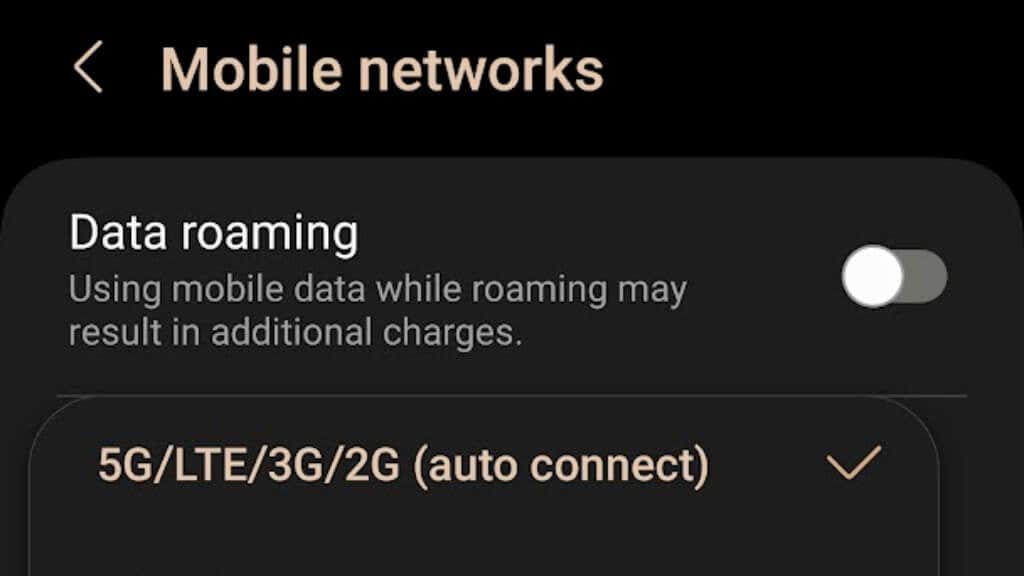
Se sei in roaming in un altro Paese, il tuo telefono potrebbe non supportare la modalità di rete locale. A volte è necessario acquistare una carta SIM locale da utilizzare temporaneamente. Conserva la tua vecchia carta in una busta con chiusura a zip per evitare di perderla. Le tariffe di roaming possono essere elevate, quindi è opportuno utilizzare una SIM locale, che influirà solo sul numero di telefono e sui messaggi di testo. Le app basate sui dati come Telegram o Whatsapp utilizzano i dati Internet anziché i servizi di chiamata cellulare.
5. Selezione manuale della rete
Se il tuo telefono ha difficoltà a connettersi automaticamente alla rete corretta, scegliendo manualmente l'operatore di rete puoi risolvere il problema.
In Reti mobili, seleziona Operatori di rete, quindi Reti di ricercao deseleziona Seleziona automaticamente, che inizializzerà una ricerca.
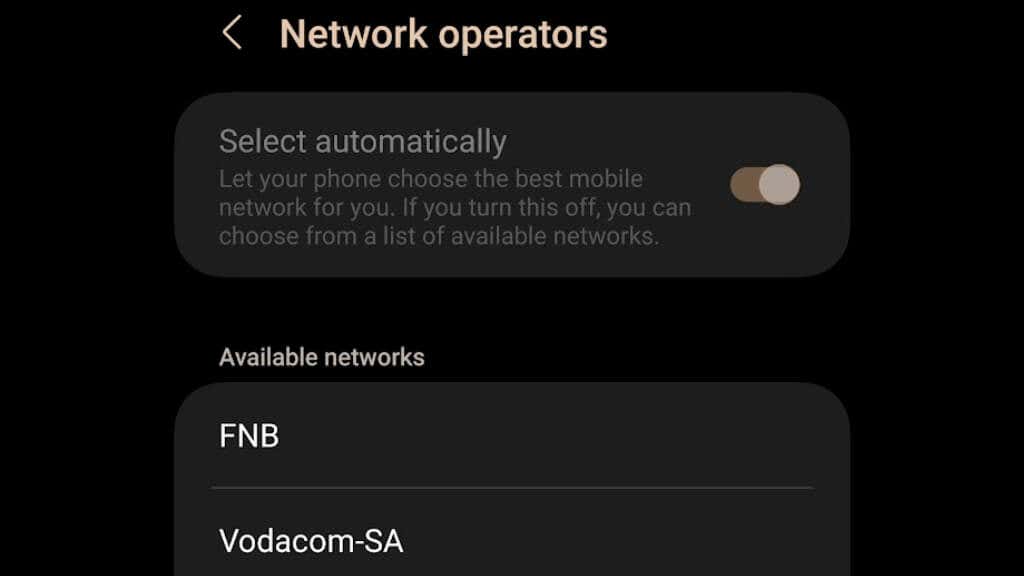
Una volta visualizzate le reti disponibili, scegli quella corretta. Ricorda che le posizioni e i nomi dei menu differiscono a seconda della versione di Android e della marca del telefono, quindi potresti dover improvvisare un po'.
6. Ripristina le impostazioni di rete
Un'altra potenziale soluzione è ripristinare le impostazioni di rete. Questa azione non eliminerà i tuoi dati ma rimuoverà qualsiasi connessione Wi-Fi, Bluetooth, impostazioni della rete cellulare, comprese le reti salvate e password.
Anche se è fastidioso dover inserire nuovamente tutte quelle password, potrebbe essere necessario e, in definitiva, questa è una soluzione innocua. Assicurati di conoscere le password o le impostazioni di connessione per le reti critiche, come il Wi-Fi di lavoro..
Vai a Impostazioni>Sistema>Ripristina>Ripristina impostazioni di retee conferma la tua scelta. Sul nostro dispositivo di test Samsung S22 Ultra, questa impostazione era in Sistema>Gestione generale.
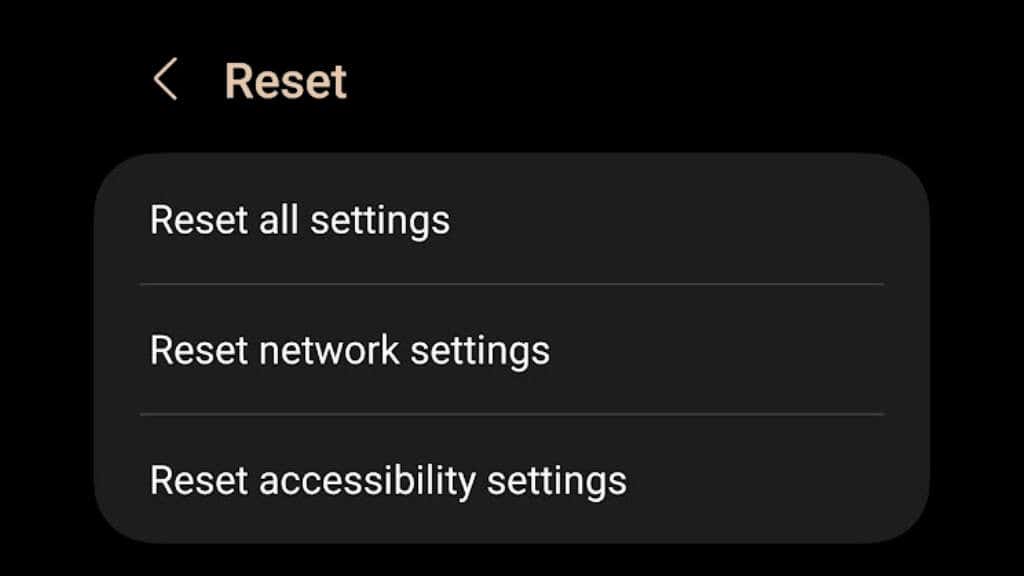
7. Avvia il tuo dispositivo in modalità provvisoria
Avviando il tuo dispositivo Android in modalità provvisoria, puoi determinare se un'app di terze parti potrebbe causare il problema della tua scheda SIM.
In modalità provvisoria, tutte le app di terze parti sono disabilitate. Se la tua scheda SIM funziona correttamente in questa modalità, è probabile che la colpevole sia un'app. Puoi quindi rimuovere le app installate di recente per trovare l'app problematica.
Per istruzioni dettagliate, vai a Come avviare il tuo telefono Android in modalità provvisoria.
8. Svuota la cache del telefono
Se hai utilizzato il tuo dispositivo Android per un po', avrai accumulato una notevole quantità di cache. Questi file temporanei a volte possono interferire con le operazioni di sistema, causando errori come quello di "Scheda SIM non valida".
I passaggi esatti per svuotare la cache del telefono possono variare da un telefono all'altro, ma per un esempio di come farlo, guarda Come svuotare la cache sui telefoni Samsung.
9. Ripristina le impostazioni di fabbrica del tuo telefono
Come ultima risorsa, valuta la possibilità di ripristinare i dati di fabbrica. Questo passaggio dovrebbe essere eseguito solo dopo aver eseguito il backup di tutti i dati essenziali, poiché cancellerà tutto sul tuo dispositivo e lo riporterà alle impostazioni originali.
Prima di procedere, assicurati che sia stato eseguito il backup dei tuoi dati in modo sicuro su un servizio cloud come Google Drive, iCloud o un dispositivo di archiviazione esterno.
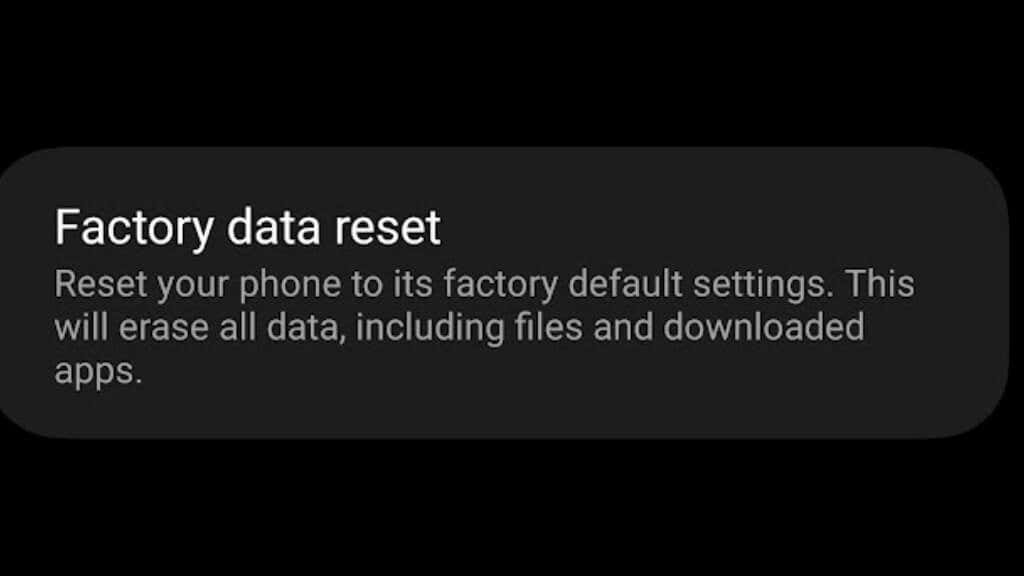
Leggi Come eseguire il reset hardware di un iPhone Apple o di un dispositivo Android bloccato per istruzioni dettagliate e informazioni sul ripristino delle impostazioni di fabbrica del tuo telefono Android.
10. Acquista una nuova carta SIM
Se non ha funzionato nulla e la tua scheda SIM non funziona su un altro dispositivo, dovresti acquistarne una nuova. Di solito le carte SIM costano solo pochi centesimi e con una telefonata (su un altro telefono, ovviamente) o una visita al tuo operatore di rete, puoi trasferire il tuo account mobile sulla nuova SIM.

Se hai un telefono più recente con una eSIM incorporata, potresti riuscire a eliminare del tutto le schede SIM fisiche. Contatta il tuo fornitore di servizi e chiedigli se supporta gli eSIMS sulla sua rete. In tal caso, segui le loro istruzioni.
E se tutto il resto fallisse?
A volte, nonostante i tuoi migliori sforzi, è ancora necessario correggere l'errore "Scheda SIM non valida". In questi casi, vale la pena verificare se il tuo dispositivo è bloccato nella rete o ha un problema con il tuo IMEI (International Mobile Equipment Identity)...